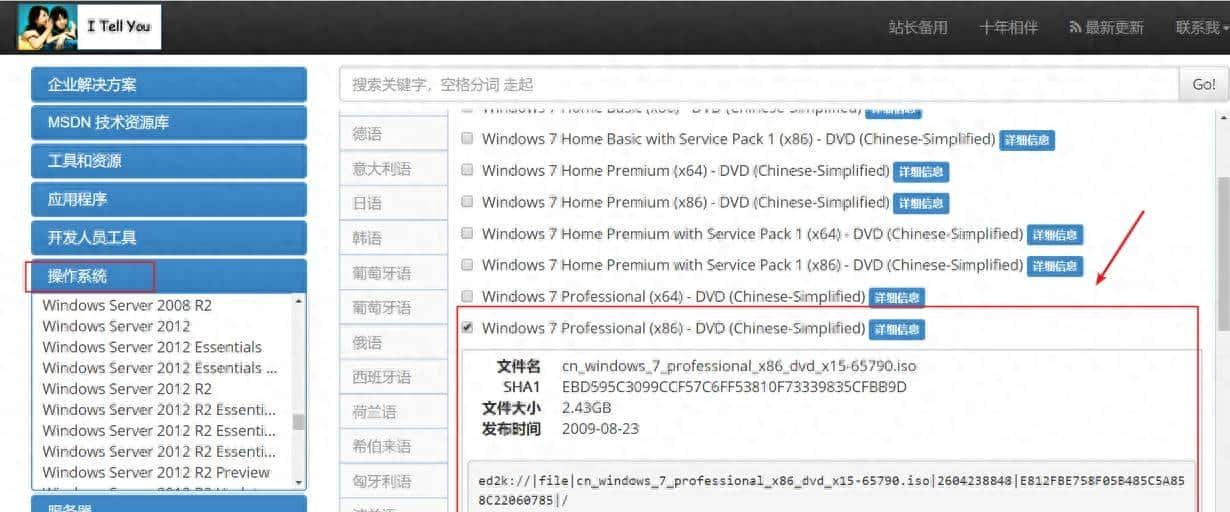这是一份通用且详细的沙箱操作指南。沙箱(Sandbox)是一种安全隔离环境,常用于测试未经验证的代码、软件、文件或访问可疑网址,而不会对真实系统造成危害。
本指南将分为以下几个部分:
沙箱是什么?为什么需要使用沙箱?如何使用沙箱?(三种主要类型)最佳实践与注意事项
1. 沙箱是什么?
沙箱是一个隔离的测试环境,它模拟了一个真实的操作系统(如 Windows, Linux, macOS),但将其与你的物理主机完全隔离开。在沙箱中运行的程序所做的任何操作(如写入文件、修改注册表、连接网络)都会被限制在沙箱内,不会影响你的真实电脑。
你可以把它想象成一个数字化的“玩沙区”,孩子(程序)可以在里面随意玩耍和挖掘(执行操作),但沙子不会弄脏外面的房间(你的真实系统)。
2. 为什么需要使用沙箱?
软件测试:开发者或测试人员用于测试新开发的应用程序或脚本,避免有Bug的软件搞垮系统。安全研究:安全分析师用来分析恶意软件(病毒、木马)的行为,而不怕被感染。浏览隐私:用于安全地访问可疑或高风险网站,防止隐私泄露和跟踪。关闭沙箱后,所有浏览痕迹都会消失。运行不信任的程序:尝试运行来源不明或破解版的软件,评估其是否安全。
3. 如何使用沙箱?(三种主要类型)
根据你的需求和技术水平,可以选择不同的沙箱方案。
类型一:使用内置/简单的沙箱工具(最适合普通用户)
A. 浏览器沙箱模式
现代浏览器(如 Google Chrome、Microsoft Edge)的“无痕模式”或“InPrivate模式”提供了一个轻量级的沙箱环境,主要用于隔离网页会话和Cookie,但它对系统的保护有限。
操作:直接打开浏览器的无痕/隐私窗口即可。
B. Windows Sandbox(Windows 10/11 专业版和企业版特有)
这是一个非常强大且易用的轻量级桌面沙箱。它随用随开,关闭后所有内容和状态立即丢弃,非常干净。
启用步骤:
打开「控制面板」->「程序」->「启用或关闭 Windows 功能」。在列表中找到「Windows Sandbox」,勾选它。点击“确定”,系统会安装并可能要求你重启电脑。
使用方法:
重启后,在开始菜单中搜索并打开「Windows Sandbox」。会弹出一个全新的、独立的桌面窗口,这就是沙箱。你可以从主机直接复制文件粘贴到沙箱中运行。测试完成后,直接关闭整个沙箱窗口,系统会询问是否确认丢弃所有内容,选择确认即可。
类型二:使用第三方沙箱软件(功能强大,灵活度高)
这类软件提供了更精细的控制,如模拟网络、文件操作监控等。
推荐软件:
Sandboxie-Plus:经典沙箱软件的开源延续版本,功能非常强大。可以为任何程序右键选择“在沙盒中运行”。Shadow Defender:影子系统的一种,它让整个磁盘处于“影子模式”,所有操作在重启后都会还原。
操作方法(以Sandboxie-Plus为例):
下载并安装 Sandboxie-Plus。安装后,你可以在任何程序或可执行文件上右键,选择「在沙盒中运行」。程序周围会出现一个黄色边框,表示它正在沙箱内运行。你可以在 Sandboxie-Plus 的主界面查看和管理沙箱内的进程、文件操作和网络连接。
类型三:使用虚拟机(最彻底、最完全的隔离)
虚拟机(如 VMware, VirtualBox)可以创建一个完整的、独立的虚拟计算机。它比上述沙箱更重量级,但也提供了最彻底的隔离和最真实的环境。
推荐软件:
VirtualBox(免费,来自 Oracle)VMware Workstation Player(个人使用免费)
操作步骤:
下载并安装虚拟机软件。创建一个新的虚拟机,为其分配CPU、内存和硬盘空间。像给一台新电脑装系统一样,为这个虚拟机安装一个操作系统(如 Windows 10 ISO 镜像)。安装完成后,你就可以像使用一台真实电脑一样使用这个虚拟机。所有操作都被完全隔离。你可以为虚拟机创建“快照”,随时可以一键恢复到快照时的状态,非常适合反复测试。
4. 最佳实践与注意事项
区分用途:根据你的需求选择合适类型的沙箱。简单测试用 Windows Sandbox,专业分析用 Sandboxie 或虚拟机。禁用共享:在使用沙箱(尤其是虚拟机)时,注意**禁用或谨慎使用“共享文件夹”和“剪贴板共享”**功能。高级恶意软件有可能通过这些通道逃离沙箱(虽然罕见,但存在可能)。断网测试:在分析可疑文件时,最安全的方法是先在断网的情况下在沙箱中运行,观察其行为,再考虑是否连接网络进行进一步分析。不要过于自信:沙箱不是100%绝对安全的。顶尖的、针对性的恶意软件可能会检测到自己运行在沙箱或虚拟机中,并停止恶意行为以隐藏自己,或者尝试利用漏洞进行“逃逸”。及时更新:无论是沙箱软件、虚拟机软件还是里面的操作系统,都要保持最新状态,以修复可能的安全漏洞。性能开销:虚拟机和部分沙箱软件会占用较多的系统资源(CPU、内存),请确保你的电脑配置足够。
希望这份指南能帮助你安全地探索数字世界!
相关文章